So erstellen Sie ein Excel-Laufdiagramm
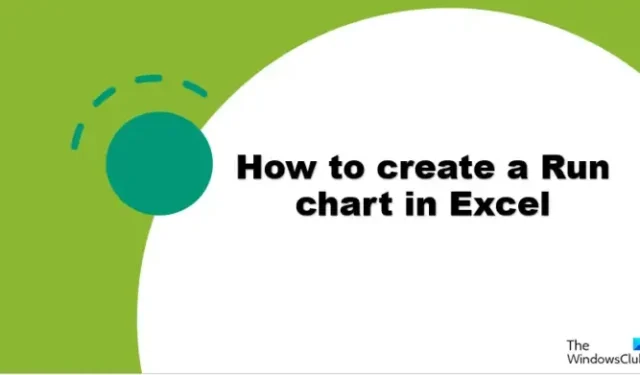
Es gibt mehrere integrierte Diagramme in Microsoft Excel, die Benutzer verwenden können, um ihre Daten darzustellen, z. B. Balkendiagramme, Säulen, Tortendiagramme und Liniendiagramme, aber unter bestimmten Umständen entwickeln Benutzer benutzerdefinierte Diagramme, z. um Daten ihrem Publikum anzuzeigen. Ein Verlaufsdiagramm ist ein Zeitreihendiagramm, das beobachtete Daten darstellt. In dieser Lektion zeigen wir Ihnen, wie Sie ein Verlaufsdiagramm in Excel erstellen.
Diagramme sind nützlich, wenn Benutzer ihre Daten ihren Verbrauchern in einem einfach zu interpretierenden grafischen Format zur Verfügung stellen möchten. Diagramme sind nützlich, um große Datenmengen zusammenzufassen, Datenkategorien in einer Häufigkeitsverteilung anzuzeigen und kritische Werte zu schätzen.
So erstellen Sie ein Verlaufsdiagramm in Excel
Gehen Sie folgendermaßen vor, um ein Verlaufsdiagramm in Microsoft Excel zu erstellen:
- Starten Sie Microsoft-Excel.
- Füllen Sie die Excel-Tabelle mit Ihren Daten aus und markieren Sie sie.
- Fügen Sie eine Linie ein, indem Sie auf die Schaltfläche Linie klicken und dann Linie mit Markierungen aus dem Menü auswählen.
- Schneiden Sie das Diagramm aus, indem Sie mit der rechten Maustaste darauf klicken.
- Geben Sie die Median-Formel ein und wählen Sie dann den Zellbereich aus, der die gesuchten Zahlen enthält.
- Schieben Sie den Füllgriff nach unten, um die anderen Ergebnisse anzuzeigen, klicken Sie dann auf die Registerkarte Einfügen, dann auf die Schaltfläche Linie und schließlich auf Linie mit Markierungen aus dem Menü.
Schauen wir uns das genauer an.
Starten Sie Microsoft-Excel.
Füllen Sie die Excel-Tabelle mit Ihren Informationen aus.

Markieren Sie alle Daten, die Sie in das Diagramm Ihrer Tabelle aufnehmen möchten.
Klicken Sie als Nächstes in der Gruppe Diagramme auf die Schaltfläche Linie und wählen Sie dann Linie mit Markierungen aus dem Menü aus.
Klicken Sie mit der rechten Maustaste auf das Diagramm und wählen Sie Ausschneiden.
Dem Diagramm wird eine Mittellinie hinzugefügt.
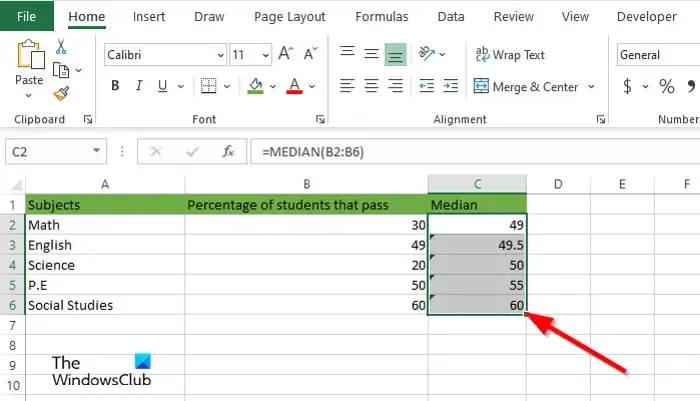
Geben Sie die Median-Formel und den Wertebereich ein, zum Beispiel =MEDIAN (B2:B6).
Um die anderen Ergebnisse anzuzeigen, ziehen Sie den Füllgriff nach unten.
Markieren Sie alle Daten der Tabelle (einschließlich Median).
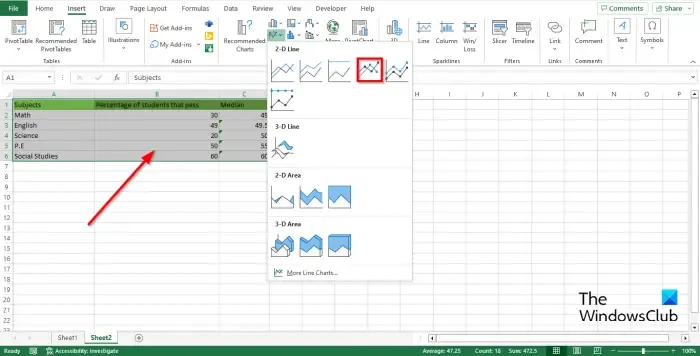
Wählen Sie als Nächstes auf der Registerkarte Einfügen die Option Linie mit Markierungen aus dem Menü aus und klicken Sie dann auf die Schaltfläche Linie in der Gruppe Diagramme.

Die Abbildung wurde mit einer Linie aktualisiert, die den Median zusammenfasst.
Wir haben jetzt ein Verlaufsdiagramm.
Wir hoffen, dass Sie jetzt wissen, wie man ein Verlaufsdiagramm in Excel erstellt.
Warum heißt es Laufdiagramm?
Laufdiagramme werden verwendet, um die Leistung eines Prozesses im Laufe der Zeit zu verfolgen, wobei der Schwerpunkt auf der Prozessverbesserung liegt. Sie veranschaulichen die Messung der Serie im Zeitverlauf. Trenddiagramme und Seriendiagramme sind andere Namen für Verlaufsdiagramme.
Was ist der Unterschied zwischen einem Verlaufsdiagramm und einem Kontrolldiagramm?
Das Verlaufsdiagramm und das Kontrolldiagramm sind ähnlich, aber nicht identisch. Ein Verlaufsdiagramm kann verwendet werden, um Daten im Laufe der Zeit zu verfolgen, um Verschiebungen, Trends oder Zyklen zu identifizieren. Verlaufsdiagramme helfen Ihnen dabei, Aufwärts- und Abwärtstrends zu erkennen. Regelkarten helfen Ihnen, die inhärente Varianz von Prozessen zu verstehen. Die Kontrollkarte hat obere und untere Kontrollgrenzlinien sowie eine Mittellinie.



Schreibe einen Kommentar